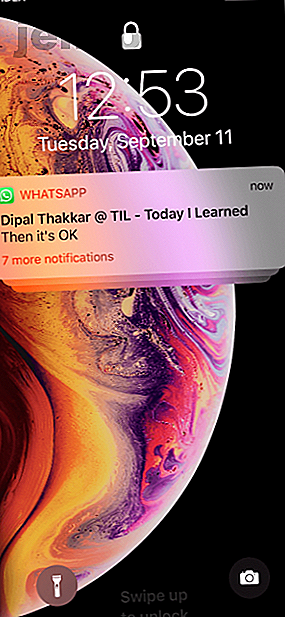
Πώς να πάρει τον έλεγχο των ενοχλητικών ειδοποιήσεις iPhone με το iOS 12
Διαφήμιση
Από τότε που η Apple παρουσίασε το Κέντρο ειδοποιήσεων στο iOS 5, περιμέναμε νέες λειτουργίες για να μας ελέγξουν οι ειδοποιήσεις. Αλλά με την πάροδο του χρόνου, χειροτέρεψε.
Οι ειδοποιήσεις έγιναν ο προτιμώμενος τρόπος για να προσελκύσουν την προσοχή σας οι εφαρμογές. Στα μάτια του Κέντρου Ειδοποίησης, μια εφαρμογή παιχνιδιών που σας ενοχλεί για την αγορά νομισμάτων ήταν εξίσου σημαντική με ένα μήνυμα ηλεκτρονικού ταχυδρομείου από το αφεντικό σας.
Αλλά με το iOS 12, αυτό αρχίζει να αλλάζει. Η Apple κάνει ευκολότερη την επεξεργασία των ειδοποιήσεων. η οθόνη κλειδώματος μπορεί τελικά να είναι ακατάλληλη.
Χρησιμοποιώντας ομαδοποιημένες ειδοποιήσεις
Ένα από τα καλύτερα μέρη του iOS 12 Τι νέο υπάρχει στο iOS 12; 9 Αλλαγές και δυνατότητες για να δείτε τι νέο υπάρχει στο iOS 12; 9 Αλλαγές και δυνατότητες για έλεγχο Το iOS 12 έχει φτάσει. Μάθετε για τα συναρπαστικά νέα χαρακτηριστικά που είναι τώρα διαθέσιμα σε ένα iPhone ή iPad κοντά σας. Η λειτουργία "Περισσότερα" είναι ο τρόπος με τον οποίο ομαδοποιεί αυτόματα τις σχετικές ειδοποιήσεις Αντί να βλέπετε 20 ειδοποιήσεις από το ίδιο νήμα WhatsApp, θα δείτε τώρα μόνο μία στοίβα. Μπορείτε να πατήσετε σε μια στοίβα για να την αναπτύξετε και να δείτε όλες τις μεμονωμένες ειδοποιήσεις.
3D Αγγίξτε ή σύρετε προς τα αριστερά για να αναλάβετε δράση σε μεμονωμένη ειδοποίηση ή ολόκληρη τη στοίβα.



Απενεργοποιήστε ή προσαρμόστε τις ειδοποιήσεις ομάδας
Οι ειδοποιήσεις στο iOS 12 ομαδοποιούνται αυτόματα, με βάση το περιβάλλον (τοποθεσία, εφαρμογή και θέματα). Από προεπιλογή, δεν έχετε πραγματικά τον έλεγχο του τρόπου με τον οποίο μια συγκεκριμένη εφαρμογή ομαδοποιεί τις ειδοποιήσεις. Και ενώ δεν υπάρχει καθολική εναλλαγή για να απενεργοποιήσετε εντελώς τις ομαδοποιημένες ειδοποιήσεις, μπορείτε να αλλάξετε τη συμπεριφορά σε βάση ανά εφαρμογή.
Η προεπιλεγμένη συμπεριφορά του iOS 12 είναι μερικές φορές περίεργη. Εάν χρησιμοποιείτε συχνά μια εφαρμογή ανταλλαγής μηνυμάτων όπως το WhatsApp, ίσως καταλήξετε σε πολλαπλές στοίβες μηνυμάτων, ακόμη και αν προέρχονται από την ίδια συζήτηση. Από την άλλη πλευρά, μπορεί να υπάρχουν σημαντικές εφαρμογές (όπως οι υπενθυμίσεις φαρμάκων 5 Εφαρμογές ιατρικής υπενθύμισης για τον εντοπισμό των χαπιών και θυμηθείτε να τους πάρετε 5 Εφαρμογές υπενθύμισης της ιατρικής για να εντοπίσετε τα χάπια και να θυμηθείτε να τα πάρετε Τα φάρμακα μπορούν να θεραπεύσουν. Χρησιμοποιήστε αυτές τις εφαρμογές υπενθύμισης χάπι για να σας βοηθήσουν. Διαβάστε περισσότερα) όπου δεν θέλετε οι ομαδοποιήσεις να είναι ομαδοποιημένες.
Για να ρυθμίσετε αυτό, μεταβείτε στις Ρυθμίσεις > Ειδοποιήσεις > Εφαρμογή > Ομαδοποίηση ειδοποιήσεων . Η προεπιλογή είναι η επιλογή Αυτόματη . Για να αναγκάσετε το iOS 12 να ομαδοποιήσει όλες τις ειδοποιήσεις από μια εφαρμογή σε μία καθαρή στοίβα, αγγίξτε την επιλογή Από την εφαρμογή . Εάν θέλετε να απενεργοποιήσετε την ομαδοποίηση, επιλέξτε την επιλογή Off ( Απενεργοποίηση ).



Απενεργοποίηση ειδοποιήσεων από την οθόνη κλειδώματος
Τέλος, μπορείτε να απενεργοποιήσετε τις ειδοποιήσεις για μια ενοχλητική εφαρμογή απευθείας από την οθόνη Κλείδωμα - δεν χρειάζεται να μεταβείτε στην εφαρμογή Ρυθμίσεις. Όταν λάβετε μια ειδοποίηση από μια εφαρμογή που δεν θέλετε να βλέπετε καμία ειδοποίηση, σύρετε το αριστερό κουμπί στην ειδοποίηση και πατήστε το κουμπί Διαχείριση .
Με αυτόν τον τρόπο θα εμφανιστεί το νέο μενού ρύθμισης ειδοποιήσεων. Από εδώ, απλώς πατήστε την επιλογή Απενεργοποίηση . Τώρα η εφαρμογή δεν θα σας ενοχλεί πια.


Προσωρινή απενεργοποίηση ειδοποιήσεων από την οθόνη κλειδώματος
Μια από τις αγαπημένες μου λειτουργίες στο iOS 12 είναι κρυμμένη στην οθόνη συντονισμού ειδοποιήσεων. Ονομάζεται Deliver Quietly και είναι κάτι που θα πρέπει να λάβετε υπόψη.
Σύρετε αριστερά σε μια ειδοποίηση από την οθόνη κλειδώματος, πατήστε το κουμπί Διαχείριση και θα βρείτε μια νέα επιλογή Deliver Quietly . Αυτό το χαρακτηριστικό είναι ιδιοφυΐα: βασικά περιστρέφει πολλές διαφορετικές ρυθμίσεις ειδοποιήσεων αλλάζει με το πάτημα ενός κουμπιού.
Όταν πατήσετε το κουμπί Deliver Quietly, το iOS σταματά την εμφάνιση της εφαρμογής στην οθόνη κλειδώματος. Απενεργοποιεί επίσης τους ήχους, τις ειδοποιήσεις banner και τα εικονίδια εικονιδίων εφαρμογής. Ωστόσο, η ειδοποίηση θα παραμείνει διαθέσιμη στο Κέντρο ειδοποιήσεων.



Μετά το ξεκλείδωμα της συσκευής iOS, μπορείτε να περάσετε από το επάνω μέρος της οθόνης για να το δείτε. Αλλά δεν θα είναι πλέον buzz το iPhone σας, ή εμφανίζονται στην οθόνη κλειδώματος. Με απλά λόγια, δεν θα ζητήσετε πια την προσοχή σας.
Βρήκα τη λειτουργία πολύ χρήσιμη για την προσωρινή απενεργοποίηση των ειδοποιήσεων εφαρμογών. Ας υποθέσουμε ότι θέλετε να σβήσετε το WhatsApp για μερικές ώρες, αλλά δεν θέλετε να ενεργοποιήσετε το Μην ενοχλείτε. Η χρήση της λειτουργίας "Λήψη ησυχίας" είναι μια καλή λύση.
Η αντιστροφή του αποτελέσματος είναι αρκετά εύκολη. Εάν η ειδοποίηση εξακολουθεί να είναι ορατή στο Κέντρο ειδοποιήσεων, μεταβείτε ξανά στην ενότητα Διαχείριση . Η επιλογή Παράδοση ήσυχα θα αντικατασταθεί από την παράδοση ευδιάκριτα . Αγγίξτε το για να επιστρέψετε στην προεπιλεγμένη συμπεριφορά.
Εάν η ειδοποίηση δεν είναι πλέον διαθέσιμη, μεταβείτε στην ενότητα Ειδοποιήσεις στις Ρυθμίσεις και βρείτε την εφαρμογή. Θα εμφανιστεί η παράδοση Quietly ως τρέχουσα κατάσταση. Πηγαίνετε και ενεργοποιήστε τους ήχους, τα σήματα και τις ειδοποιήσεις για την οθόνη κλειδώματος και τα πανό . Τώρα επιστρέφετε στην προεπιλεγμένη συμπεριφορά.



Μην ενοχλείτε κατά τη διάρκεια του ύπνου
Η λειτουργία Μην ενοχλήστε έχει μια νέα εναλλαγή που ονομάζεται "Bedtime". Όταν είναι ενεργοποιημένη, η οθόνη κλειδώματος θα σβήσει και θα αποκρύψει όλες τις ειδοποιήσεις. Ο μόνος τρόπος για να φτάσετε στις ειδοποιήσεις σας είναι να απενεργοποιήσετε το Μην ενοχλείτε.
Εάν χρησιμοποιείτε ήδη το Μην ενοχλείτε, σας συνιστούμε να μεταβείτε στις Ρυθμίσεις > Μην ενοχλείτε και να ενεργοποιήσετε τη λειτουργία Bedtime . Θα σας βοηθήσει να πάρετε έναν καλό ύπνο και είναι ιδιαίτερα χρήσιμο για τους τοξικομανείς. Χρονοδιάγραμμα Μην ενοχλείτε μια ώρα πριν κοιμηθείτε και να την παρατείνετε σε μια ώρα αφού ξυπνήσετε. Με αυτόν τον τρόπο, δεν θα μπείτε στον πειρασμό να ενεργήσετε αμέσως με την ώθηση της ειδοποίησής σας.



Ενισχυμένη λειτουργία Μην ενοχλείτε
Παρόλο που το iOS εξακολουθεί να μην διαθέτει μια εφαρμογή Μην ενοχλείτε την εφαρμογή (κάτι που ελπίζω ότι η Apple θα κλέψει από το Android), υπάρχουν κάποιες χρήσιμες νέες βελτιώσεις στο πώς λειτουργεί το iOS 12 χωρίς να ενοχλεί.
Από το Κέντρο ελέγχου, δοκιμάστε να αγγίξετε το 3D (ή να πατήσετε παρατεταμένα) το διακόπτη Μη ενοχλείτε. Θα δείτε τώρα μια νέα παλέτα με μια ποικιλία επιλογών για να μην επιτρέπεται να μην ενοχλείτε: Για 1 ώρα, Μέχρι το απόγευμα, Μέχρι να αφήσω αυτή την τοποθεσία και Μέχρι το τέλος αυτού του γεγονότος .

Οι τελευταίες δύο επιλογές είναι πραγματικά χρήσιμες εάν εργάζεστε σε περιβάλλον γραφείου και διατηρείτε συγχρονισμένες τις συναντήσεις σας με την εφαρμογή Ημερολόγιο.
Απενεργοποιήστε τις προτάσεις του Siri
Το Siri είναι παντού στο iOS 12 και για καλό λόγο. Εκτός από τη νέα εφαρμογή Συντομεύσεις, μπορείτε να χρησιμοποιήσετε το Siri για να αυτοματοποιήσετε τις εργασίες που κάνετε συχνά στο iPhone ή στο iPad σας. Αλλά το Siri μπορεί να είναι λίγο πολύ προληπτικό, ειδικά όταν πρόκειται για την οθόνη Lock.
Ορισμένες προτάσεις του Siri στην οθόνη κλειδώματος δεν είναι τόσο χρήσιμες. Μια υπενθύμιση για να καλέσετε κάποιον πίσω, ενώ η εφαρμογή Phone έχει την ειδοποίηση αναπάντητης κλήσης ακριβώς πάνω από αυτό δεν είναι ακριβώς χρήσιμη (ή αυτή η έξυπνη).
Αν οι προτάσεις του Siri στην οθόνη κλειδώματος είναι λίγο ενοχλητικές, μπορείτε να τις απενεργοποιήσετε. Μεταβείτε στις Ρυθμίσεις > Siri & Αναζήτηση και απενεργοποιήστε την επιλογή Suggestions on Lock screen .
Αν θέλετε να απενεργοποιήσετε προτάσεις για μια συγκεκριμένη εφαρμογή, κάντε κύλιση προς τα κάτω, βρείτε την εφαρμογή και απενεργοποιήστε την επιλογή Αναζήτηση, Προτάσεις και συντομεύσεις . Αυτό θα σταματήσει την εμφάνιση της εφαρμογής στις προτάσεις της οθόνης κλειδώματος, στις προτάσεις Spotlight και στην εφαρμογή Συντομεύσεις.



Νέο iPhone; Κάνε αυτό
Μια νέα ενημέρωση iOS σημαίνει και νέα iPhones. Εάν έχετε ρυθμίσει τη συσκευή σας, θα πρέπει να κάνετε κάποια tweaks για να αξιοποιήσετε στο έπακρο το νέο σας iPhone 9 Σημαντικές Tweaks για να κάνετε όταν έχετε ένα νέο iPhone 9 Σημαντικές Tweaks να κάνετε όταν έχετε ένα νέο iPhone Μόλις πήρα ένα νέο iPhone ; Εδώ είναι μερικά βασικά τσιμπήματα που πρέπει να κάνετε αμέσως. Διαβάστε περισσότερα . Δοκιμάστε να προσαρμόσετε το Κέντρο Ελέγχου, επιτρέποντας την iCloud Photo Library και φυσικά μην ξεχάσετε να τροποποιήσετε τις ρυθμίσεις ειδοποιήσεων!
Εξερευνήστε περισσότερα σχετικά με: iOS 12, iPhone Συμβουλές, Lockscreen, ειδοποίηση, Κέντρο ειδοποιήσεων.

